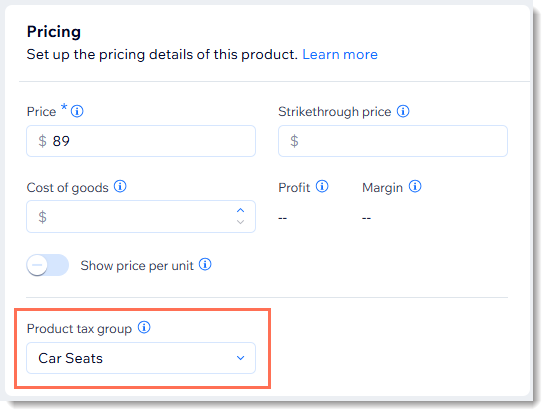Configurer des groupes de taxe à l'aide du calcul manuel de taxe
6 min
Dans cet article
- Étape 1 | Déterminer quels articles ont des taux de taxe spéciaux
- Étape 2 | Créer un groupe de taxe
- Étape 3 | Attribuer des taux de taxe à vos groupes
- Étape 4 | Ajouter des éléments au groupe
- FAQ
Important :
Cette solution fiscale est pour le moment disponible pour Wix Boutique, Wix Réservations et Wix Commandes de restaurants (Nouveau). Vous utilisez une autre appli ? Cliquez sur une option ci-dessous :
Assurez-vous d'être en règle avec les réglementations fiscales pour les articles qui sont taxés à un taux spécial. Créez des groupes d'articles ou d'éléments de menu pour pouvoir leur attribuer un taux différent.
Étape 1 | Déterminer quels articles ont des taux de taxe spéciaux
Chaque emplacement fiscal a un taux de taxe de vente général, mais peut taxer certains articles en dessous ou en dessous. En outre, certains biens peuvent être exonérés de taxes.
Par exemple, le taux de taxe général dans un pays est de 10 % mais les sièges auto sont taxés à 5 %. Pour tenir compte de ces différences, un commerçant de cette zone devrait créer un groupe de taxe sur les sièges d'auto, saisir le taux de taxe correct (5 %) dans chaque emplacement et ajouter ses articles de sièges d'auto au groupe de taxe.
Important :
Les taux de taxe spéciaux varient selon les pays et peuvent varier selon l'état, la province, etc. Ces taux de taxe changent également au fil du temps. Nous vous suggérons de consulter un comptable ou votre administration fiscale locale pour savoir si vos articles sont taxés à un taux spécial.
Étape 2 | Créer un groupe de taxe
Vous créez un groupe de taxe en lui donnant un nom et en l'enregistrant. Assurez-vous de donner au groupe un nom qui vous permet de l'identifier facilement. Les clients ne voient pas ce nom.
Remarque :
Les groupes de taxe ne sont actuellement pas disponibles avec Wix Réservations.
Pour créer un groupe de taxe :
- Accéder à TVA dans le tableau de bord de votre site.
- Faites défiler vers le bas jusqu'à Groupes de taxes.
- Cliquez sur +Ajouter un groupe personnalisé.
- Saisissez un nom de groupe (ex. Sièges de voiture) et cliquez sur Ajouter.
Étape 3 | Attribuer des taux de taxe à vos groupes
Maintenant que vous avez votre groupe de taxe, vous pouvez lui attribuer un taux dans chacun de vos emplacements d'imposition.
Par exemple, si vous devez collecter des taxes en Angleterre et en Écosse, mais que seule l'Angleterre dispose d'un taux spécial pour votre groupe de taxe, vous devez saisir le taux spécial en Angleterre et le taux normal en Écosse.
Si l'Angleterre et l'Écosse ont toutes deux des taux de taxe spéciaux différents, vous pouvez ajouter le groupe de taxe à l'Angleterre et lui attribuer le taux correspondant (ex. 5 %). Ensuite, sélectionnez Irlande, ajoutez le groupe de taxe et ajoutez le taux de taxe correspondant (ex. 8 %).
Important :
Lorsque vous créez un nouveau groupe de taxe, il est ajouté à chaque emplacement et se voit attribuer un taux par défaut de 0 %. Assurez-vous de saisir le taux approprié pour chaque emplacement.
Pour attribuer des taux de taxe :
- Accéder à TVA dans le tableau de bord de votre site.
- Sélectionnez un emplacement.
- Saisissez le taux de taxe du groupe que vous avez créé (ex. Sièges de voiture).
- Cliquez sur Enregistrer.
- Sélectionnez un autre emplacement et saisissez un taux pour ce groupe.
Remarque : Si vous ne saisissez pas de taux, les éléments du groupe de taxe sont taxés à 0 %.
Après la configuration, vous pouvez voir quelque chose comme l'image de l'exemple ci-dessous. Le taux de taxe par défaut dans cet emplacement est défini à 10 %. En outre, il y a un groupe de taxe pour les sièges de voiture à un taux de taxe de 5 %.

Étape 4 | Ajouter des éléments au groupe
Maintenant que vos groupes de taxe sont configurés, vous pouvez attribuer des éléments à vos groupes. Par exemple, si vous avez créé un groupe de taxe pour les vêtements pour enfants, vous pouvez ajouter à ce groupe tous les articles de vêtements pour enfants que vous vendez.
Pour attribuer des éléments à votre groupe de taxe :
Sélectionnez les éléments que vous souhaitez ajouter à un groupe de taxe :
Ajouter des articles de boutique à un groupe
Ajouter des éléments du menu du restaurant à un groupe
FAQ
Cliquez sur une question ci-dessous pour en savoir plus sur les groupes de taxes.
Que se passe-t-il lorsque je crée un nouvel article après avoir configuré les groupes de taxe ?
Puis-je créer des groupes de taxe avec le calcul automatique des taxes d'Avalara ?
Que se passe-t-il lorsque je supprime un groupe de taxe ?
Que se passe-t-il si je n'ajoute pas de taux pour un groupe dans certains emplacements ?
Que voient les clients au moment du paiement lorsqu'ils achètent des articles taxés à un taux différent ?